今回で3回目です。基本的には、これが終わればRetropieでゲームができるようになります。
ROMファイルのダウンロード
まずはROMファイルがないことにはゲームができないので、ROMファイルをダウンロードしましょう。ROMファイルの配布サイトは幾つかありますが、今回はこちらのサイトを紹介します。
PDROMS
PDはPublic Domain、つまり著作権フリーのROMファイルがアップロードされています。このサイトの凄いところは、ファミコン(Nintendo Entertainment System)のようなレトロコンソールだけでなく、Playstation2の様に新しいコンソールのゲームもあるところです。他にも、スーパーファミコン(Super Nintendo Entertainment System)、メガドライブ(GENESIS)、PCエンジンなど、日本で人気のコンソールのゲームが無料で遊べます。
今回は、こちらのゲームをダウンロードしてみます。
_(nes_game).png)
Love Story (07-04-2014) (NES Game)
LoveStory.zip というファイルがダウンロードできました。なお、Retropieは標準でZIP形式の圧縮に対応しているので、解凍する必要はありません。
ROMファイルをRetropieに移動する
難しいことはありません。通常のファイルのコピー&ペーストと同じやり方でできます。
まず、パソコンの「エクスプローラー」を開いてください。次に、アドレス入力欄に「\(Current IP)」を入力してください。例えば、Current IPが192.168.1.27なら、「\192.168.1.27」です。
これで、Retopieに接続できました。

接続できたら、「roms」をクリックします。
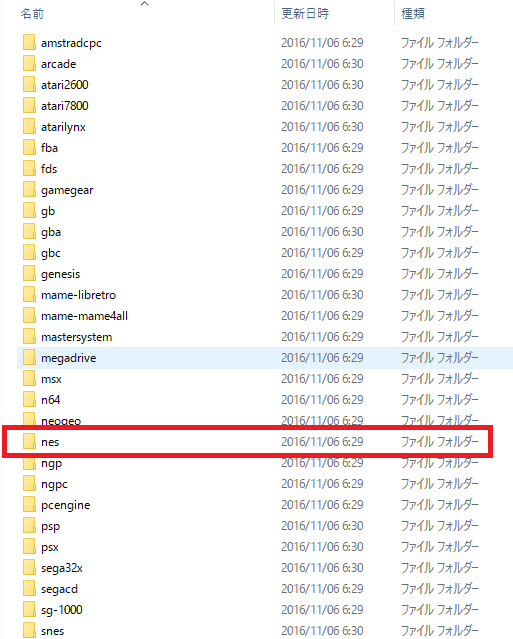
各コンソール毎にフォルダが分かれています。「Love Story」はファミコン(nes)のゲームなので、nesフォルダを開きます。そして、「Love Story」コピペか移動します。

これで、ROMファイルをRetroPieに移動できました。Retropieに反映させるためには、再起動が必要みたいなので、ファイル移動後は再起動をしましょう。
再起動は、「START」ボタンでメニューを呼び出して、「QUIT」→「RESTART SYSTEM」です。電源を落とす場合は、「SHUTDOWN SYSTEM」ですね。
ゲームを始める
再起動すると画面に変化がありますね。そう、「Nintendo Entertainment System」のロゴが表示されています。

※すみません、いい画像がなかったので。。
この様に、RetroPieでは遊べるコンソールだけが表示される仕組みなので、ROMファイルを入れることで初めて「Nintendo Entertainment System」のロゴが表示されるようになったのです。
Aボタンを押せば、ゲームの一覧画面が表示されるので、「LOVE STORY」を選択してAボタンを押せば、いよいよゲームができます!
ゲームを止めるときは「SELECT」+「START」の同時押しです。お忘れなく。
以上、3回に渡ってRaspberry Piの導入からRetroPieでゲームを始めるまでまとめてみました。
今後は、さらに細かい設定方法についても取り上げていきますので、お待ちください。

